Сколько времени нужно для резервного копирования iPhone в iTunes

[ad_1]
Резервное копирование вашего iPhone в iTunes на компьютере занимает много времени? Хотите знать, сколько времени занимает резервное копирование iPhone в iTunes? Изучите это руководство, чтобы узнать ответы и способы исправить резервную копию iPhone, которая длилась вечно.
Перейти на новый iPhone
Основные советы для нового iPhone
Перенос данных на новый iPhone
Я пытаюсь сделать резервную копию на свой компьютер, и расчетное время в iTunes составляет 10 часов. Это смешно! Почему резервное копирование iPhone 7 на компьютер занимает так много времени?
Недавно многие пользователи iPhone, как указано выше, сообщили, что их резервное копирование iPhone в iTunes занимает очень много времени, и кажется, что этот процесс никогда не остановится. Некоторые жаловались, что индикатор выполнения почти не двигается, а iPhone кажется, что он полностью завис.
Здесь, в этом руководстве, мы представим и обсудим с вами, сколько времени занимает резервное копирование iTunes, почему резервное копирование iTunes занимает так много времени и как исправить резервное копирование iPhone, которое длилось вечно.
Сколько времени нужно для резервного копирования iPhone в iTunes
Обычно резервное копирование iPhone в iTunes занимает 15-40 минут зависит от многих факторов. Во-первых, это количество данных на вашем iPhone, а во-вторых, скорость сети. Резервное копирование iPhone в iTunes из-за низкой скорости сети займет много времени. Таким образом, вам необходимо убедиться, что у вас хорошее подключение к Интернету, чтобы резервное копирование iTunes не заняло много времени. Помимо стабильного соединения, вы также можете удалить ненужные данные на вашем iPhone. Здесь вы можете проверить типы файлов, которые включены в резервную копию iTunes:
- Изображения (камера, скриншоты, обои и т. Д.)
- Видео (устройства и приложения), фильмы.
- Музыка и рингтоны
- Журналы вызовов и сообщения (как iMessage, так и текстовые сообщения)
- Данные и настройки приложения
- Календарь, заметки и закладки
- История браузера и кеш.
iTunes также позволяет пользователям зашифровать свои резервные копии паролем, чтобы защитить их от несанкционированного доступа. Без пароля вы не сможете получить доступ к зашифрованной резервной копии. И вот что поделился пользователь из Quora: мой iPhone — это iPhone 12 Pro Max с 256 ГБ памяти, но нужно использовать только 48 ГБ. Мне сделали резервную копию, когда я хочу перейти на iOS 14, это настолько медленно, что мне потребовалось почти 1 день, чтобы создать резервную копию моего iPhone 12 Pro на компьютере.
Если вы обнаружили, что резервное копирование iTunes занимает вечность, вы можете с легкостью выбрать одну из следующих альтернатив iTunes для резервного копирования iPhone на компьютер:
Исправить Резервное копирование iPhone с PhoneTrans занимает так много времени
PhoneTrans — это профессиональное программное обеспечение, которое позволяет создавать резервные копии iPhone на компьютер одним щелчком мыши. Кроме того, если вы планируете перейти на новый iPhone, PhoneTrans может помочь вам бесплатно перенести все необходимое на телефоны и планшеты iOS и Android. А если вы хотите восстановить резервную копию на свой телефон, вы можете получить данные из резервной копии PhoneTrans, резервной копии iTunes, библиотеки iTunes, резервной копии iCloud и своей учетной записи Google. Это упрощает переключение на новый телефон.
Теперь вы можете установить последнюю версию PhoneTrans для резервного копирования данных с iPhone на компьютер всего за несколько минут:
Шаг 1. Запустите PhoneTrans на своем компьютере> «Перейти к резервному копированию телефона» и нажмите «Выборочное резервное копирование»> «Начать резервное копирование». (Selective Bakcup может быстро завершить процесс резервного копирования.)
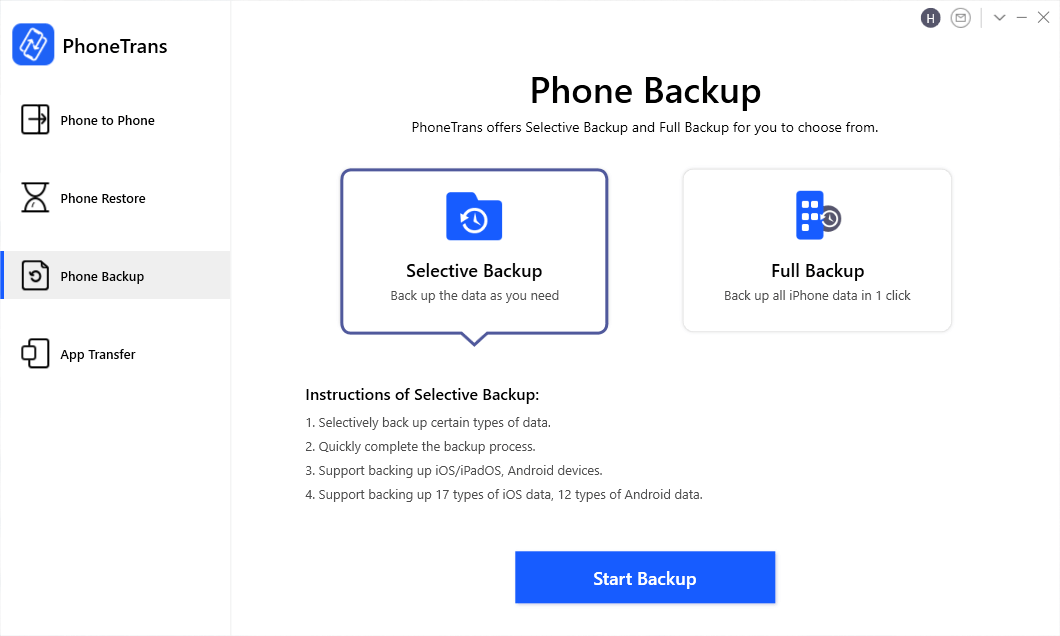
Выберите выборочное резервное копирование на PhoneTrans
Шаг 2. Подключите iPhone к компьютеру, и вы увидите картинку ниже. Перейти к кнопке резервного копирования.
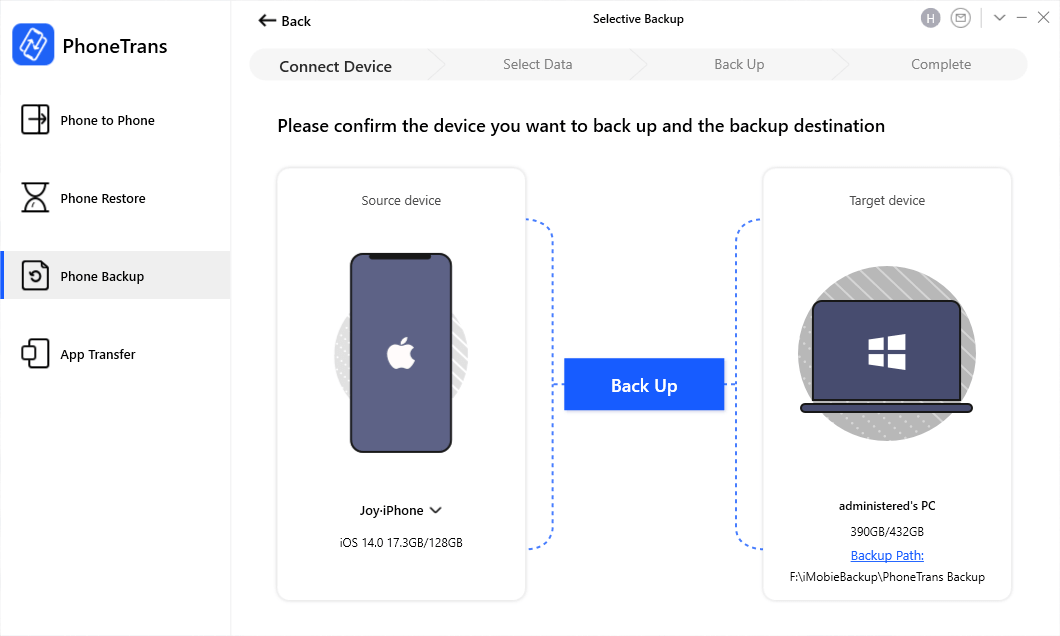
Резервное копирование iPhone на компьютер
Шаг 3. Здесь вы можете выбрать тип данных, который вам нужен, и PhoneTrans немедленно создаст резервную копию данных вашего iPhone.
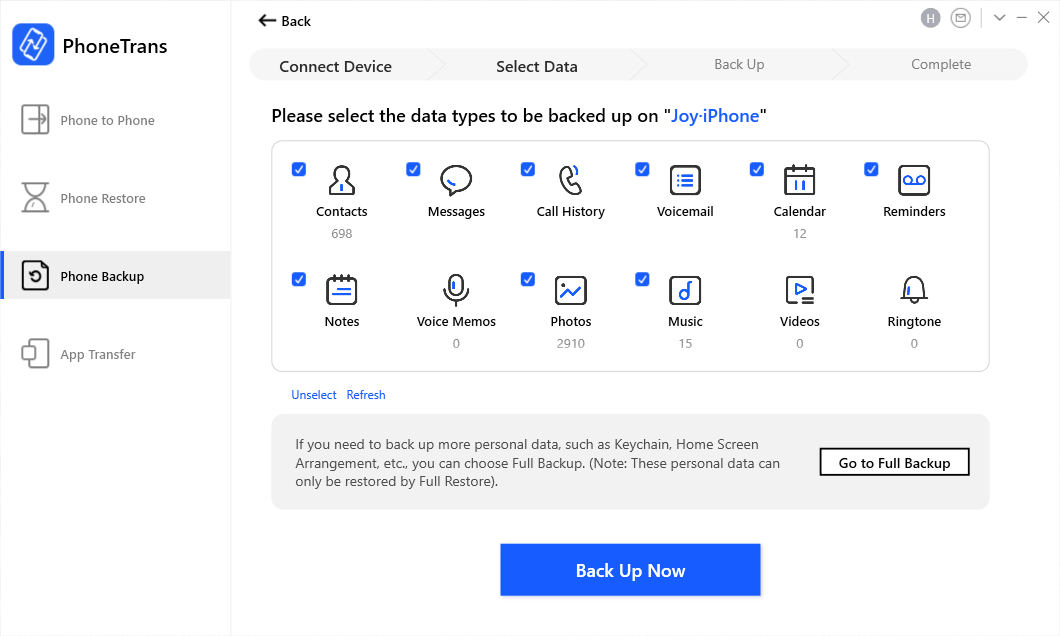
Выберите данные для выборочного резервного копирования данных
Резервное копирование iPhone на компьютер без iTunes
Кроме того, если вы не хотите делать резервную копию iPhone на компьютер без iTunes, мы хотели бы порекомендовать вам другую альтернативу iTunes — AnyTrans. Это мощный менеджер данных для iPhone / iPad / iPod. С AnyTrans вы можете перенести любой контент с iPhone на компьютер, не полагаясь на iTunes. Самое приятное то, что программное обеспечение позволяет предварительно просматривать данные iPhone и выбирать их на компьютере. Кроме того, он быстрее, чем iTunes, и вам не нужно приобретать технические навыки для его использования.
- Создавайте резервные копии данных iPhone целиком или выборочно по своему усмотрению. С помощью AnyTrans вы можете выборочно создавать резервные копии определенных файлов с iPhone на компьютер или создавать резервные копии всех данных с iPhone.
- Автоматическое и беспроводное резервное копирование вашего iPhone по расписанию. Все, что вам нужно сделать, это установить период времени, и AnyTrans поможет вам автоматически создать резервную копию вашего iPhone на компьютер через Wi-Fi.
- Управлять содержимым iPhone стало проще, чем когда-либо. Вы можете просто перенести данные iPhone, включая фотографии, музыку, сообщения, контакты, заметки и т. Д. С iPhone на другое iDevice.
AnyTrans — менеджер резервного копирования iPhone
Хотите быстро сделать резервную копию iPhone на компьютер без iTunes? AnyTrans, как профессиональный менеджер данных iOS, позволяет выборочно создавать резервные копии iPhone на компьютер без использования iTunes. Вы можете без проблем создавать резервные копии выбранных файлов.
Загрузите AnyTrans на свой ПК с Windows или Mac, и вот пошаговое руководство по резервному копированию iPhone на компьютер без iTunes с помощью AnyTrans:
Резервное копирование iPhone на компьютер без iTunes полностью
Шаг 1. Запустите AnyTrans на своем компьютере и подключите iPhone к компьютеру с помощью цифрового кабеля> Нажмите «Диспетчер устройств»> Затем нажмите кнопку «Контент на ПК».
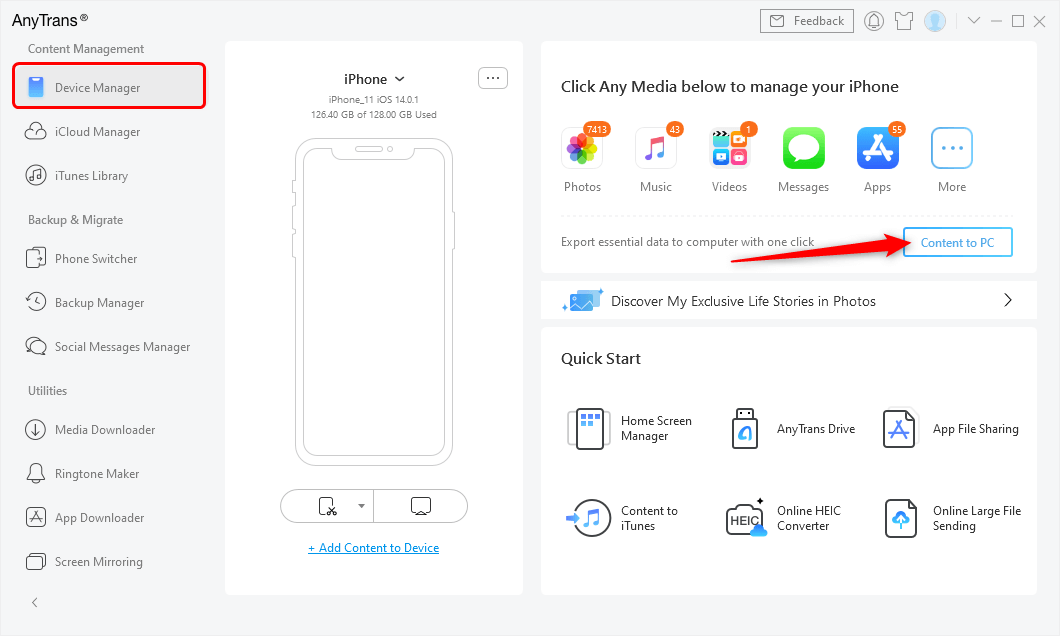
Нажмите Content to PC в Диспетчере устройств.
Шаг 2. Будет перечислен весь доступный контент, выберите тип файла, для которого вы хотите создать резервную копию (здесь мы используем тип фотографий в качестве примера)> Выберите путь экспорта> Нажмите кнопку «Далее», чтобы начать процесс передачи.
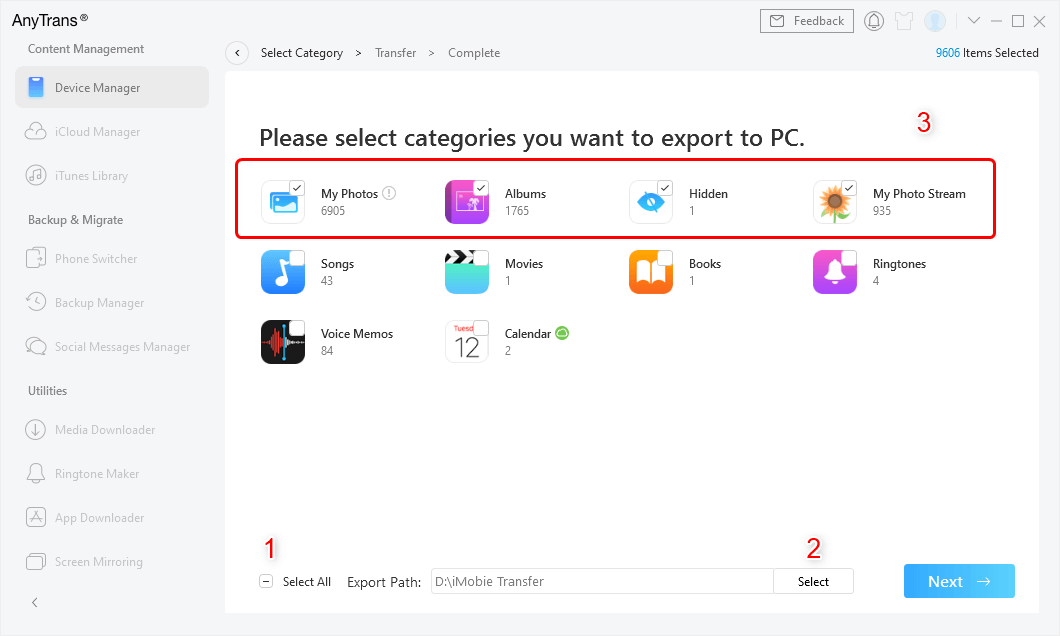
Выбрать все фотографии для передачи
Выборочное резервное копирование iPhone на компьютер без iTunes
Шаг 3. На вкладке «Диспетчер устройств» перейдите к «Управление категориями»> «Выберите категорию данных, для которых требуется создать резервную копию». В качестве примера возьмем фотографии.
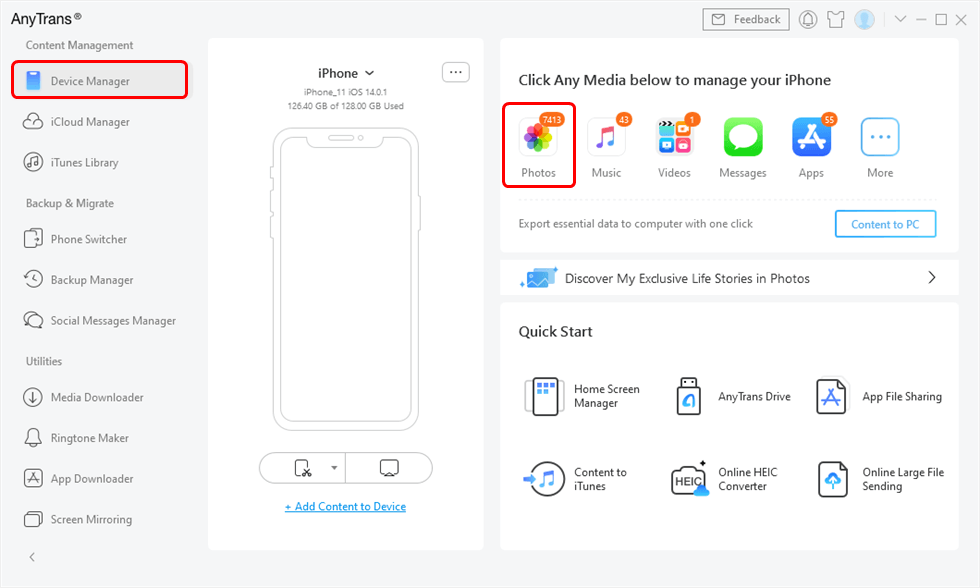
Выберите категорию фотографий
Шаг 4. Выберите файлы, для которых требуется создать резервную копию> Нажмите кнопку «Отправить на компьютер» в строке меню.
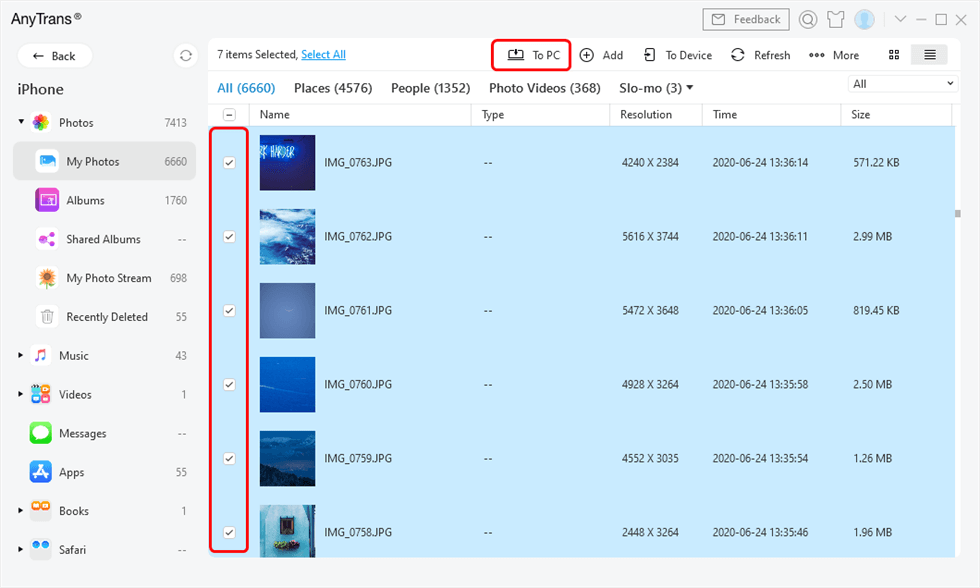
Выберите фотографии и отправьте на компьютер
Нижняя линия
Здесь мы обсуждаем, сколько времени занимает резервное копирование iPhone в iTunes и почему это занимает так много времени. Кроме того, если вы хотите создать резервную копию iPhone без iTunes, PhoneTrans предоставит вам выборочное резервное копирование и полное резервное копирование для резервного копирования iPhone всего одним щелчком мыши. Более того, если вы хотите предварительно просмотреть данные, а затем выполнить резервное копирование, тогда менеджер данных iOS — AnyTrans будет хорошим выбором. Если у вас есть дополнительные вопросы или советы по резервному копированию, не стесняйтесь оставлять свои комментарии ниже и делиться с нами.
[ad_2]
